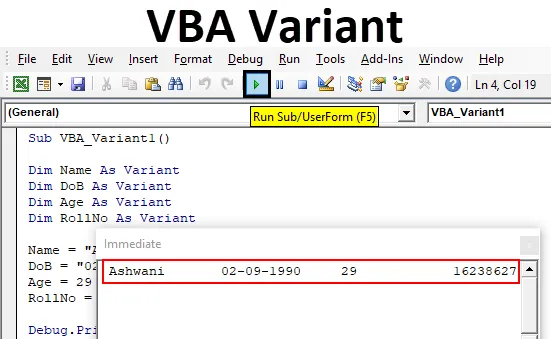
Types de données de variante Excel VBA
Dans VBA, nous avons différents types de types de données variables. Nous les utilisons lorsque nous devons spécifier un certain type d'entrée à fournir. Supposons, pour le nombre entier que nous utilisons Integer, pour le texte que nous utilisons String et pour les ensembles de données longs, nous utilisons le type de données Long. Et il existe d'autres types de données que nous utilisons différents types de déclaration de variable. Mais que se passe-t-il si je vous dis que nous pouvons définir toutes ces variables dans un seul type de données. À cet effet, nous avons VBA Variant où nous pouvons définir tout type de variable que nous voulons.
VBA Variant est aussi simple que d'utiliser d'autres types de données. Pour définir tout type de variable, utilisez n'importe quel nom ou alphabet pour le nommer, puis nous choisissons le type de données que nous voulons. Voyons un exemple où nous verrons comment une variable peut être déclarée en utilisant le type de données Integer.
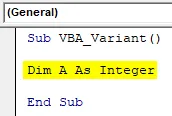
Comme nous pouvons le voir dans la capture d'écran ci-dessus, pour la variable de type de données Integer, nous pouvons utiliser un nombre compris entre -32768 et +32767. Mais si nous choisissons une variante ici au lieu de Integer, cela fonctionnera de la même manière que Integer mais il n'y aura pas de limite car le type de données Variant se compose de toutes sortes de formations de variables.
Et Variant peut être utilisé comme indiqué ci-dessous.
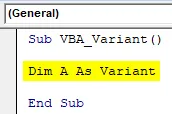
Comment déclarer un type de données variant dans Excel VBA?
Nous résumerons l'ensemble du processus de déclaration de variables dans VBA en utilisant VBA Variant. Voyons un exemple où nous utiliserons d'abord les types de données traditionnels pour déclarer des variables.
Vous pouvez télécharger ce modèle Excel de variante VBA ici - Modèle Excel de variante VBAÉtapes pour déclarer le type de données de variante
Suivez les étapes ci-dessous pour déclarer le type de données de variante dans Excel à l'aide du code VBA.
Étape 1: Accédez à la fenêtre VBA, sous l'onglet de menu Insertion, sélectionnez Module comme indiqué ci-dessous.
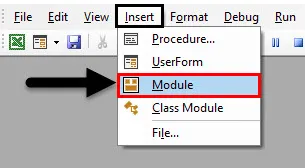
Étape 2: Maintenant, écrivez la sous-procédure pour la variante VBA dans le nom que vous voulez. Nous avons utilisé le nom qui peut définir le processus qui utilise.
Code:
Sub VBA_Variant1 () End Sub
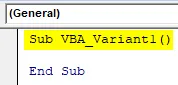
Étape 3: Définissez maintenant une variable où nous pouvons stocker ou imprimer tout type de texte ou de nom. Pour cela, nous devons utiliser un type de données de chaîne.
Code:
Sub VBA_Variant1 () Dim Dim As String End Sub
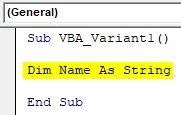
Étape 4: Définissez maintenant une autre variable où nous pouvons stocker ou imprimer toutes les données. Pour cela, nous utiliserons à nouveau un type de données String.
Code:
Sub VBA_Variant1 () Dim Name As String Dim DoB As String End Sub
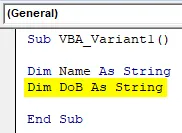
Étape 5: Définissez maintenant une autre variable où nous pouvons stocker des nombres. Pour cela, nous utiliserons un type de données entier.
Code:
Sub VBA_Variant1 () Dim Name As String Dim DoB As String Dim Age As Integer End Sub
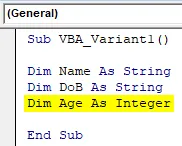
Étape 6: Et enfin, nous allons déclarer une autre variable où nous allons stocker un nombre long en utilisant le type de données Long
Code:
Sub VBA_Variant1 () Dim Name As String Dim DoB As String Dim Age As Integer Dim RollNo As Long End Sub
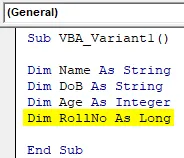
Donc, fondamentalement, ici, nous allons créer une base de données qui aura le nom d'un étudiant, la date de naissance, l'âge et le numéro de rôle. Maintenant, pour terminer ce processus, nous allons attribuer les valeurs à chacune des variables que nous avons définies ci-dessus. .
Étape 7: Nous déclarerons donc le nom de l'étudiant comme Ashwani dont la date de naissance est le 02 septembre 1990 et l'âge est 29 et dont le numéro de rôle est 16238627 dans son examen de certification comme indiqué ci-dessous.
Code:
Sub VBA_Variant1 () Dim Name As String Dim DoB As String Dim Age As Integer Dim RollNo As Long Name = "Ashwani" DoB = "02-09-1990" Age = 29 RollNo = 16238627 End Sub
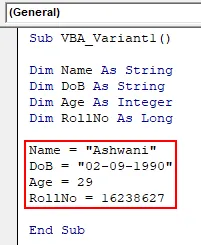
Veuillez noter que la valeur dans laquelle nous utiliserons le type de données String est indiquée entre virgules inversées comme dans Text. Maintenant, pour imprimer ces valeurs, nous pouvons utiliser Msgbox ou Debug.Print.
L'impression de débogage est le meilleur moyen ici, car nous avons plusieurs valeurs pour lesquelles si nous utilisons Msgbox, nous devons utiliser msgbox séparé pour voir la sortie. Donc, pour éviter cela, nous utiliserons Debug.Print
Étape 8: Utilisez la fonction Debug.Print et écrivez toutes les variables que nous avons définies ci-dessus séparées par des virgules comme indiqué ci-dessous.
Code:
Sub VBA_Variant1 () Dim Name As String Dim DoB As String Dim Age As Integer Dim RollNo As Long Name = "Ashwani" DoB = "02-09-1990" Age = 29 RollNo = 16238627 Debug.Print Name, DoB, Age, RollNo End Sub
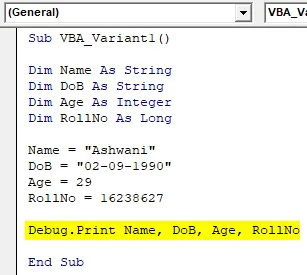
Étape 9: pour voir la sortie, ouvrez la fenêtre Exécution dans la liste du menu Affichage. Ou nous pouvons utiliser une touche de raccourci comme Ctrl + G pour obtenir cette fenêtre.
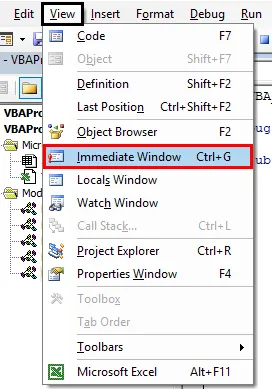
Étape 10: Exécutez le code en appuyant sur la touche de fonction F5 ou cliquez sur le bouton Lecture situé sous la liste des menus.
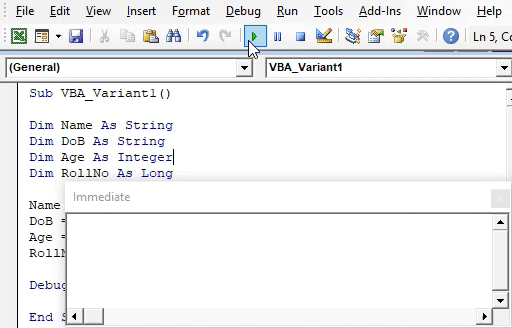
Nous verrons, toutes les variables que nous avons déclarées ci-dessus, nous pouvons voir les valeurs stockées dans chacune des variables.
Étape 11: Maintenant, nous allons remplacer chaque variable String, Integer et Long par le type de données Variant, comme indiqué ci-dessous.
Code:
Sub VBA_Variant1 () Nom du Dim comme Variant Dim DoB Comme Variant Dim Age Comme Variant Dim RollNo Comme Variant Name = "Ashwani" DoB = "02-09-1990" Age = 29 RollNo = 16238627 Debug.Print Name, DoB, Age, RollNo End Sub
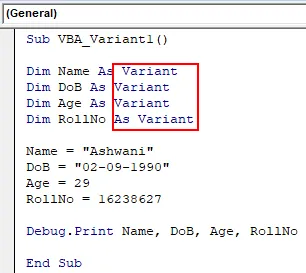
Étape 12: Exécutez à nouveau le code. Nous obtiendrons la même sortie que celle obtenue en utilisant différents types de données variables avec le type de données Variant .
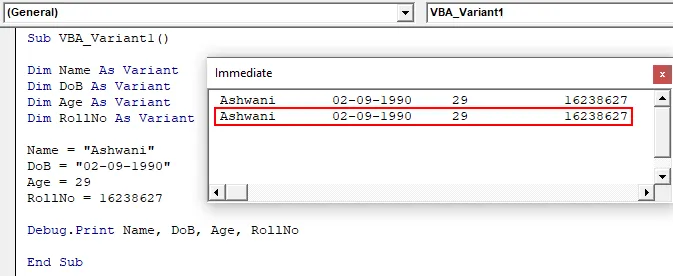
Et si nous comparons la sortie, les deux sorties sont identiques.
Avantages et inconvénients de la variante Excel VBA
- Nous pouvons remplacer la plupart des types de données par un seul type de données Variant.
- VBA Variant est simple car il utilise des types de données Integer ou Long ou String pour déclarer des variables.
- Cela permet de gagner du temps dans la réflexion sur le type de type de données que nous devons choisir pour la déclaration des variables.
- Pour chaque donnée différente, nous obtiendrons la même sortie en utilisant un type de données Variant que nous pourrions obtenir en utilisant des variables traditionnelles.
- Nous ne pouvons pas utiliser certains types de types de données variables tels que Double si nous voulons le remplacer par Variant.
Choses dont il faut se rappeler
- Utilisez des guillemets doubles (virgules inversées) si vous souhaitez déclarer du texte en utilisant Variant ou tout autre type de données.
- Nous pouvons choisir n'importe quel nom pour déclarer une variable à l'aide de Variant, comme nous le faisions avec d'autres types de types de données.
- VBA Variant a la limitation où ne peut pas utiliser la liste IntelliSense, qui a des fonctions intégrées.
- VBA suggère toujours les meilleurs types de données possibles que nous pourrions déclarer de tout type de données.
Articles recommandés
Ceci est un guide de la variante VBA. Ici, nous discutons de la façon de déclarer le type de données des variantes dans Excel à l'aide du code VBA ainsi que des exemples pratiques et un modèle Excel téléchargeable. Vous pouvez également consulter nos autres articles suggérés -
- VBA Workbook Open
- Fonction Excel PERCENTILE
- Longueur de chaîne VBA
- Tracés de points dans Excel